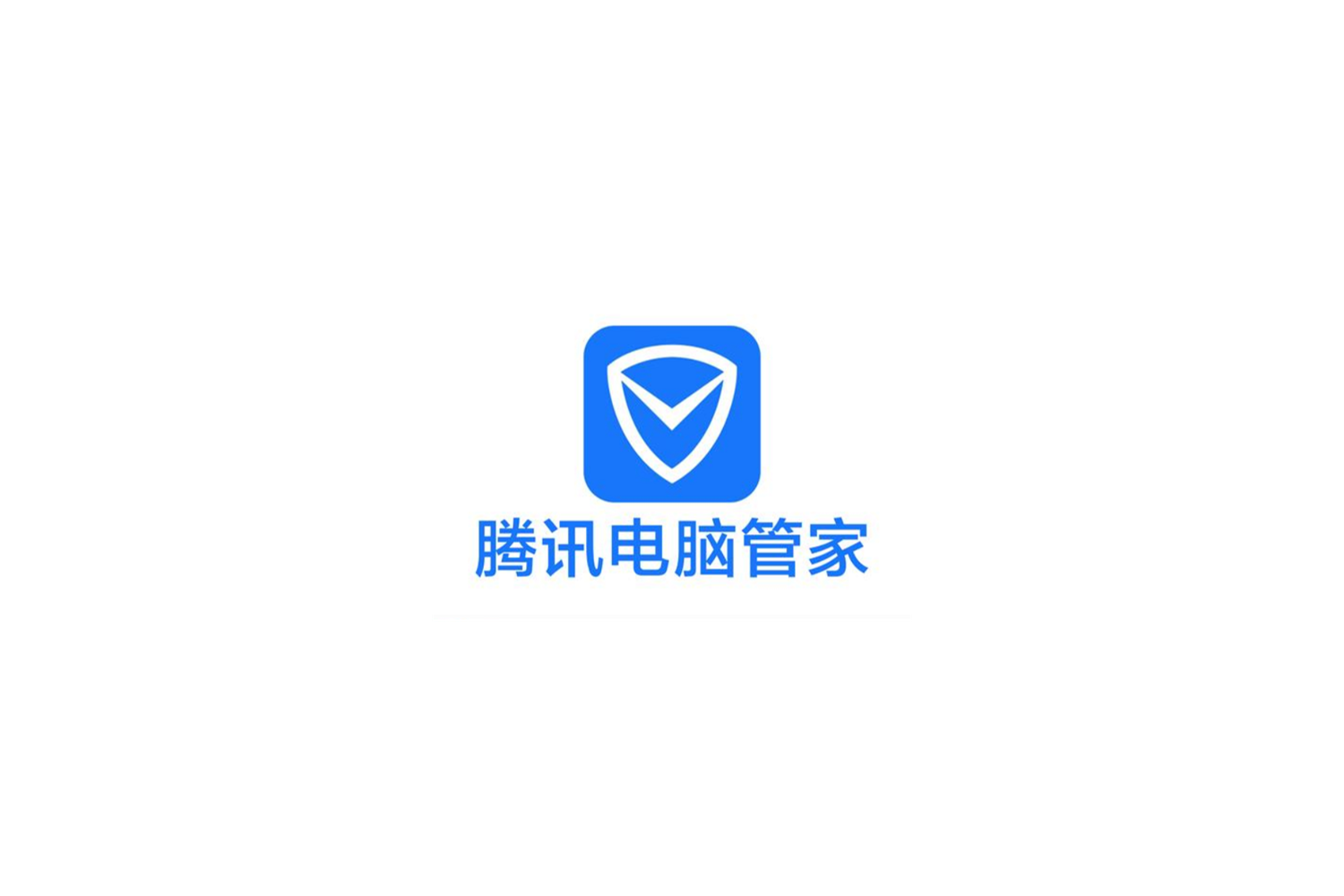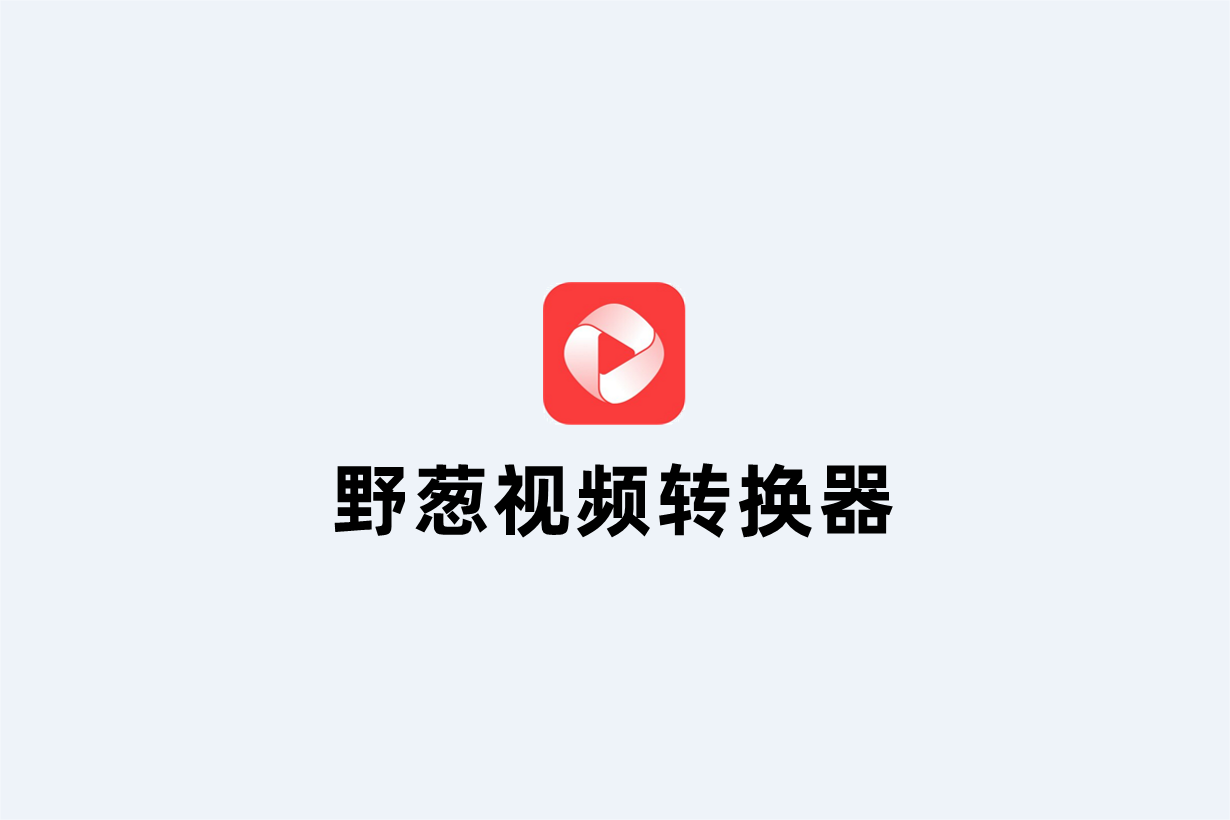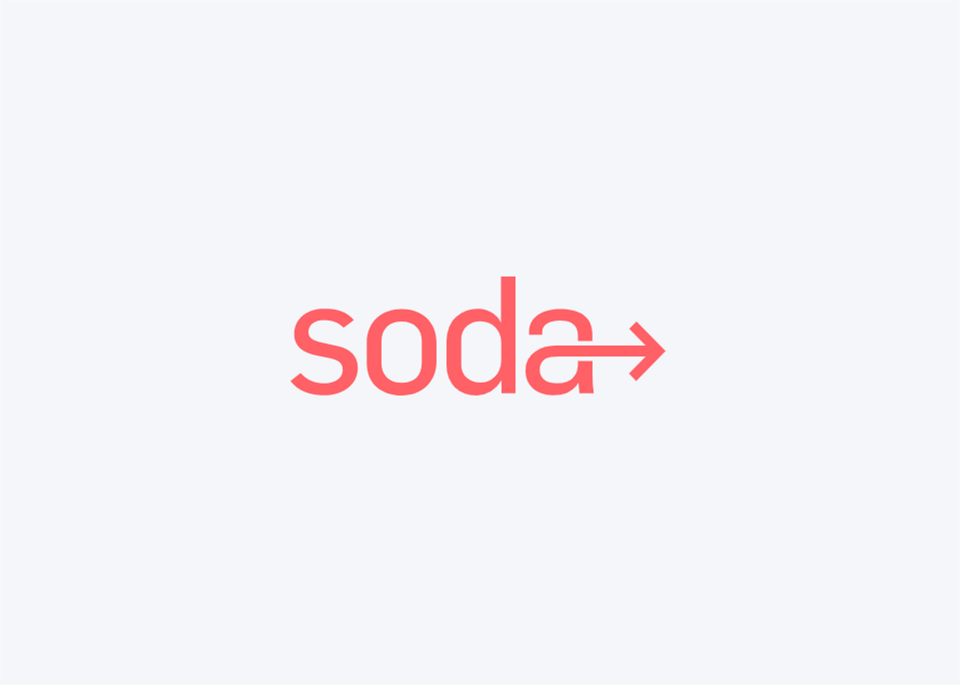第一章《轻闪PDF》简介
轻闪PDF是一款专业的PDF编辑器,支持PDF转换、OCR识别、编辑PDF、压缩PDF等功能,提供了最佳的PDF编辑体验。

第二章 安装方法
步骤一:在轻闪PDF官方下载页面,下载软件安装包。
下载地址:https://lightpdf.cn/
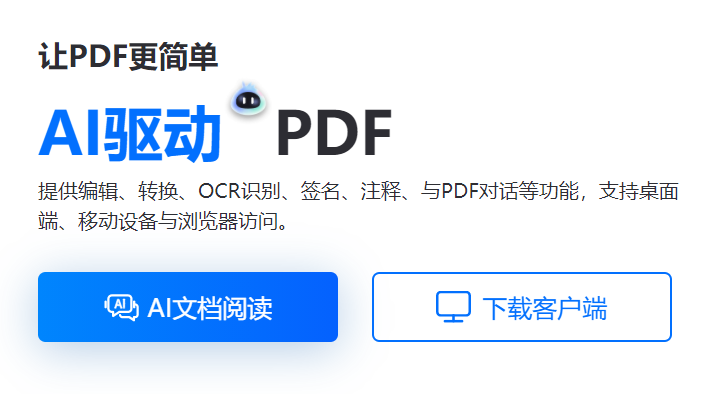
步骤二:下载后,双击打开软件安装包,按照安装向导的提示完成安装。
步骤三:软件安装成功后,双击软件快捷方式即可运行软件。
第三章 功能和使用方法
3.1 首页
点击“首页”,即可快速使用PDF编辑功能,可查看最近打开的PDF文件。

3.1.1 打开
点击“打开”,即可打开PDF文件,支持拖拽打开文件。

3.1.2 创建
点击“创建”,即可从文件创建和创建空白文档。

3.1.3 编辑
点击“编辑”,即可打开PDF文件进行编辑,支持添加文本、添加图片、链接等。

3.1.4 AI对话
点击“AI对话”,即可分析PDF文档,与AI进行对话。

3.1.5 PDF转换
点击“PDF转换”,即可进行PDF转换、OCR文本识别、拆分、合并、压缩、图片转PDF,支持批量处理。

3.1.6 最近
在最近中可查看最近使用文档,右键点击文档支持打开、AI对话、上传到云端、分享等。

3.2 云文档
点击“云文档”,即可查看上传到云端的文件,上传后支持多端访问。

3.3 工具
点击“工具”,即可是全部工具,支持PDF转换、编辑和审阅、保护和优化。

3.4 菜单
点击菜单按钮,即可设置语言、意见反馈、联系我们、检查更新、关于。

第四章 卸载软件
步骤一:点击“开始”,选择“所有程序”。
步骤二:在所有程序里面找到“轻闪PDF”,右键点击“轻闪PDF”,然后选择“卸载”。
步骤三:在弹出的轻闪PDF卸载向导的窗口中点击“是”,即可卸载软件。
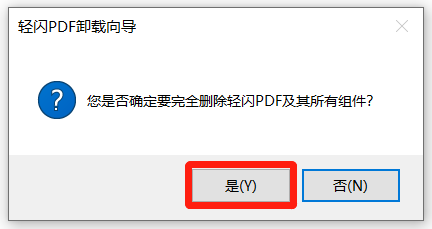
步骤四:也可以在控制面板的程序和功能(Win7/8/10, XP系统是“添加/删除程序”)中删除软件。
第五章 官方网站
轻闪PDF官网:https://lightpdf.cn/
声明:本站所有文章,如无特殊说明或标注,均为本站原创发布。任何个人或组织,在未征得本站同意时,禁止复制、盗用、采集、发布本站内容到任何网站、书籍等各类媒体平台。如若本站内容侵犯了原著者的合法权益,可联系我们进行处理。